Osmo Actionを使ってYouTubeやFacebookのライブ配信するための設定を見てみよう!

旅行やスポーツ、そしてアウトドアなアクティビティを記録するのに便利なアクションカメラはモデルによってYouTubeやFacebookなどのSNSにライブ配信をすることが出来るものもあります。
代表的なものにGoProがありますが、DJIが販売するアクションカメラのOsmo Actionも2020年3月にリリースされたファームウェア(V01.08.00.10)にアップデートすることでライブ配信機能が使えるようになりました。
Osmo ActionのファームウェアアップデートはDJI Mimoアプリから行う必要があります。

カメラをスマートフォンと接続し、カメラビューで「新ファームウェアver.利用可能」と表示されてあれば通知をタップし、ファームウェアアップデートの画面を開きましょう。
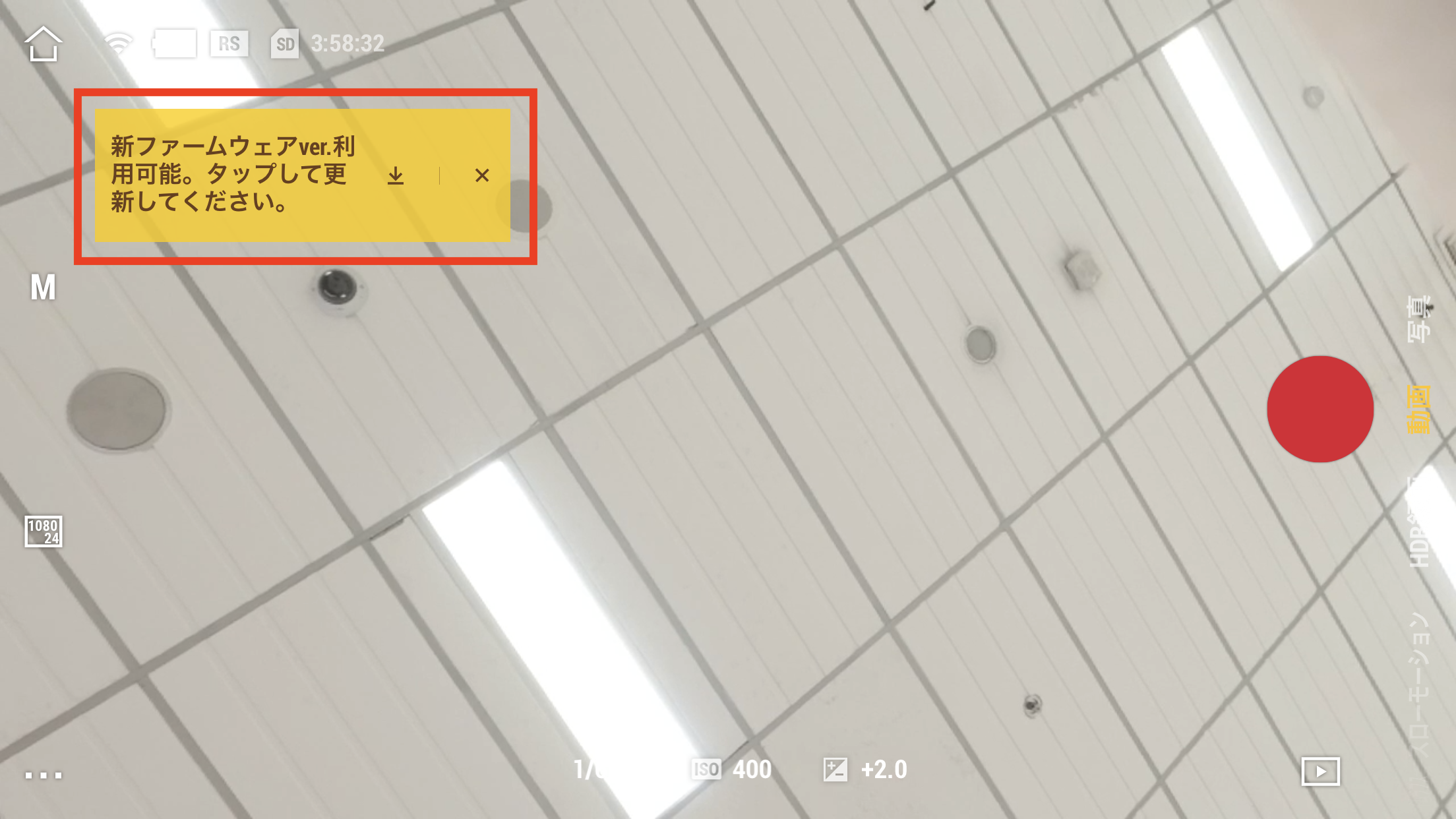
Osmo Actionのアップデートに関しては「新機能も!Osmo Actionのファームウェアをアップデートする方法」の記事でも詳しく触れているので、初めて行う方は合わせて読んでおくと良いかもしれません。

ファームウェアVer. V01.08.00.10のアップデートでライブ配信機能が使えるようになりますが、不具合を改善した「V01.09.00.10」がリリースされているので、極力最新版のファームウェアを使うようにしましょう。
カメラを接続する

Osmo ActionをDJI Mimoアプリを使ってスマートフォンと接続し、カメラビューを開いたら「ライブ配信」の項目をタップします。
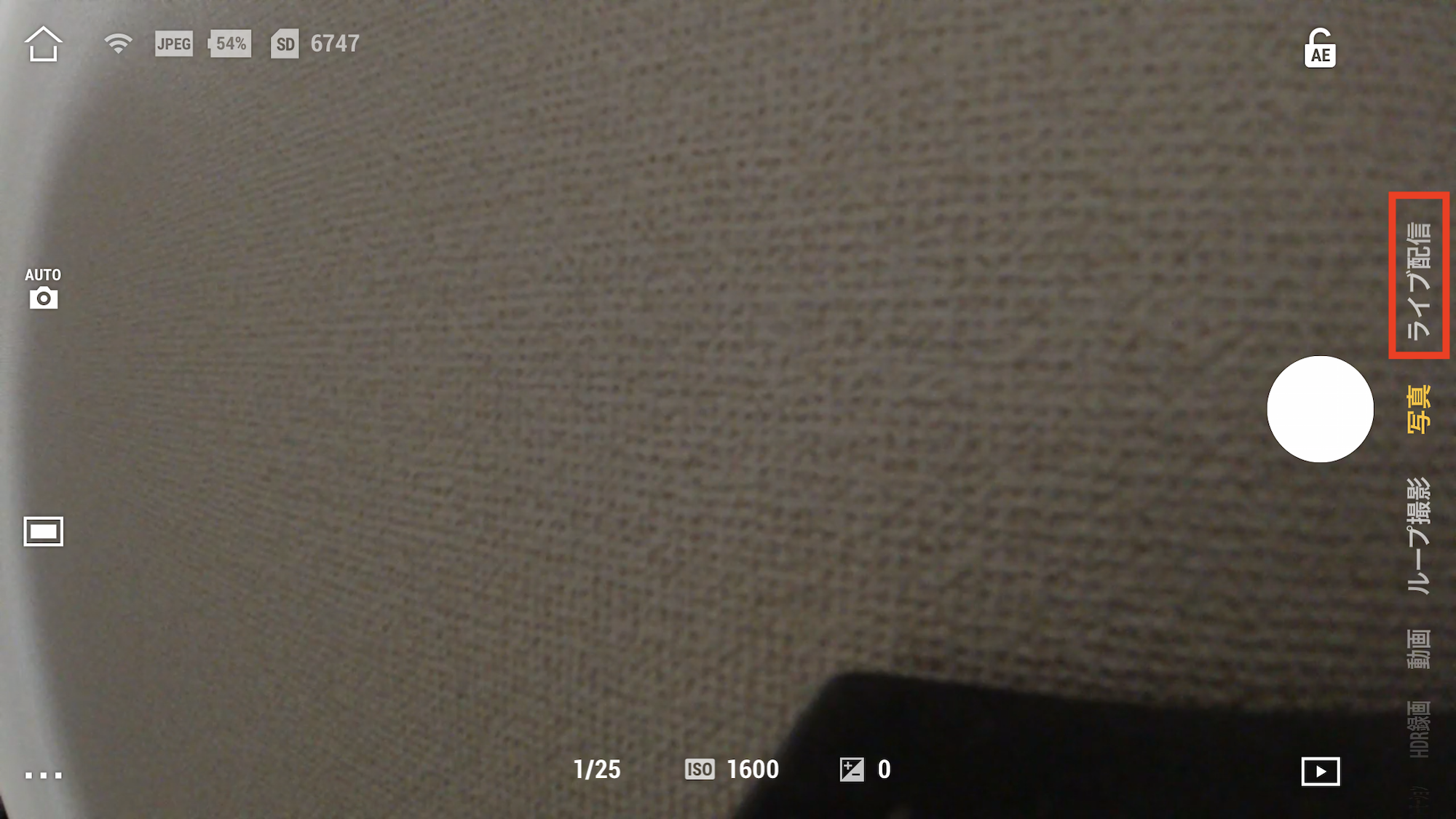
「ライブ配信プラットフォームを選択」の項目では利用可能なSNSが表示されるので、配信したいサービスを選択します。
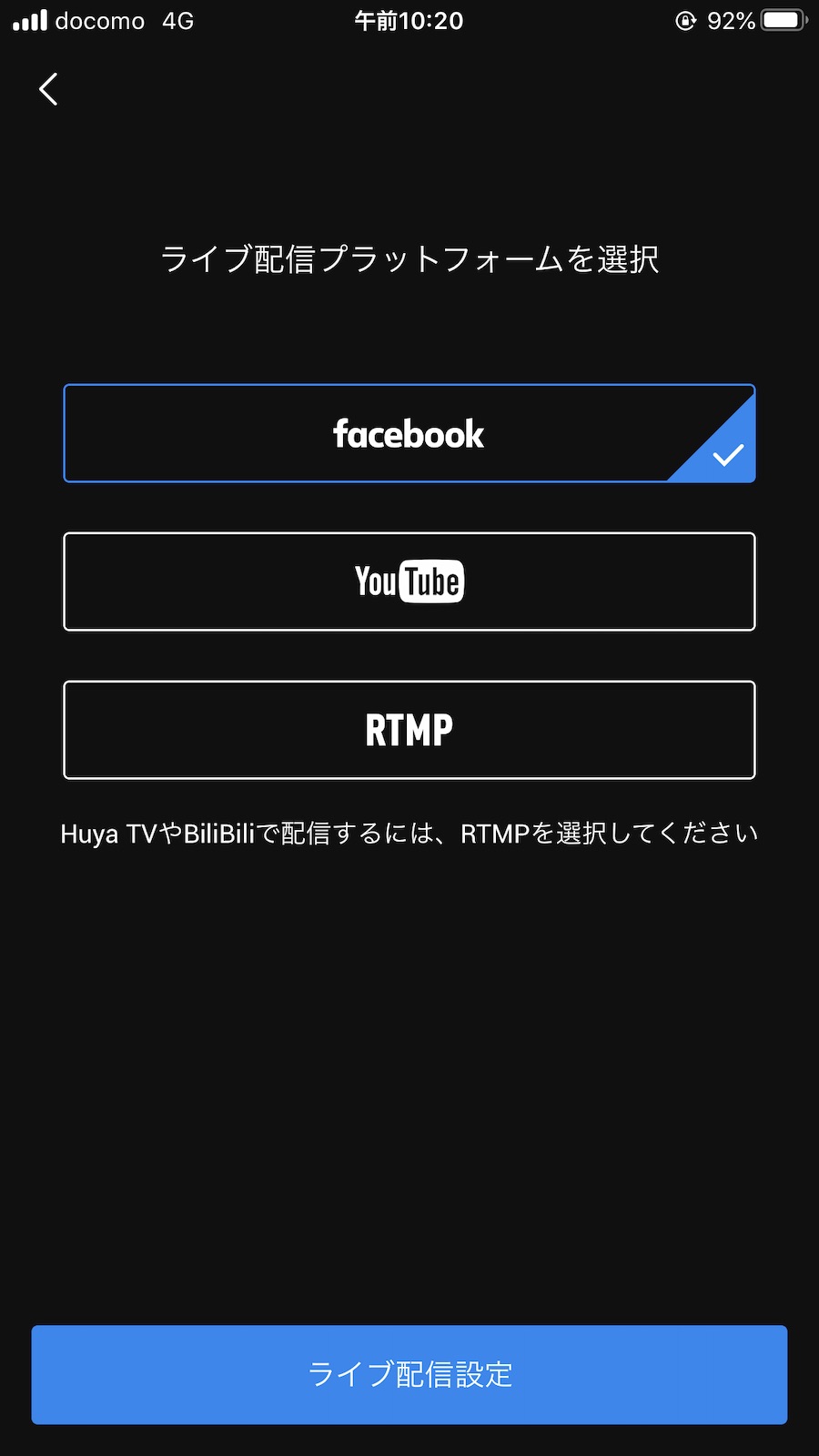
ちなみに対応しているサービスはFacebook、YouTubeやBiliBili、Huya TVなどのRTMP(Real Time Messaging Protocol)プラットフォームです。
プラットフォームへのログイン
今回はFacebookを例に操作してみます。先程の画面で「Facebook」を選択して「ライブ配信設定」をタップします。
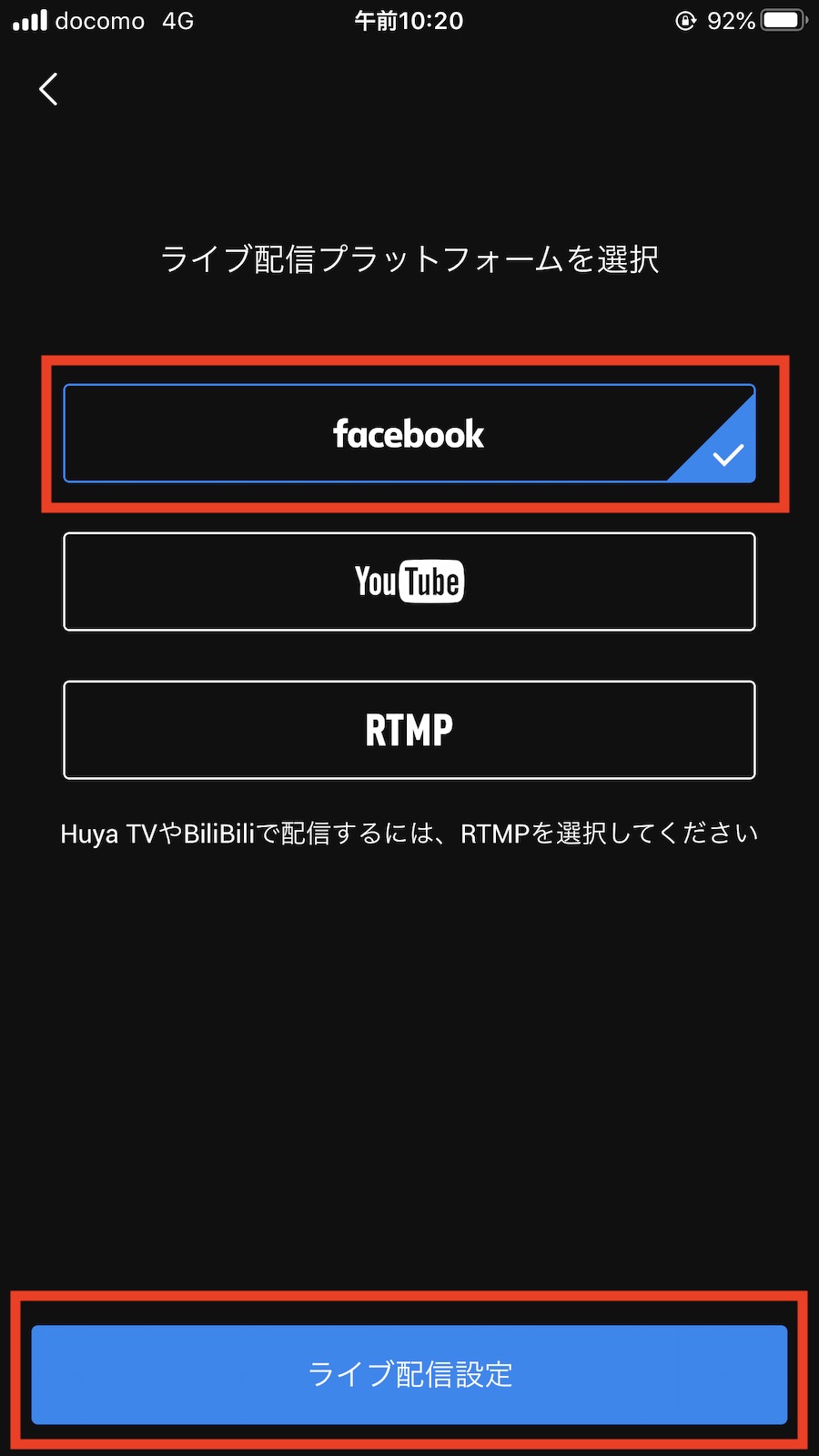
設定画面が現れますが、SNSにログインする必要があります。サインインのポップアップで「続ける」をタップし、Facebookアプリを開きます。
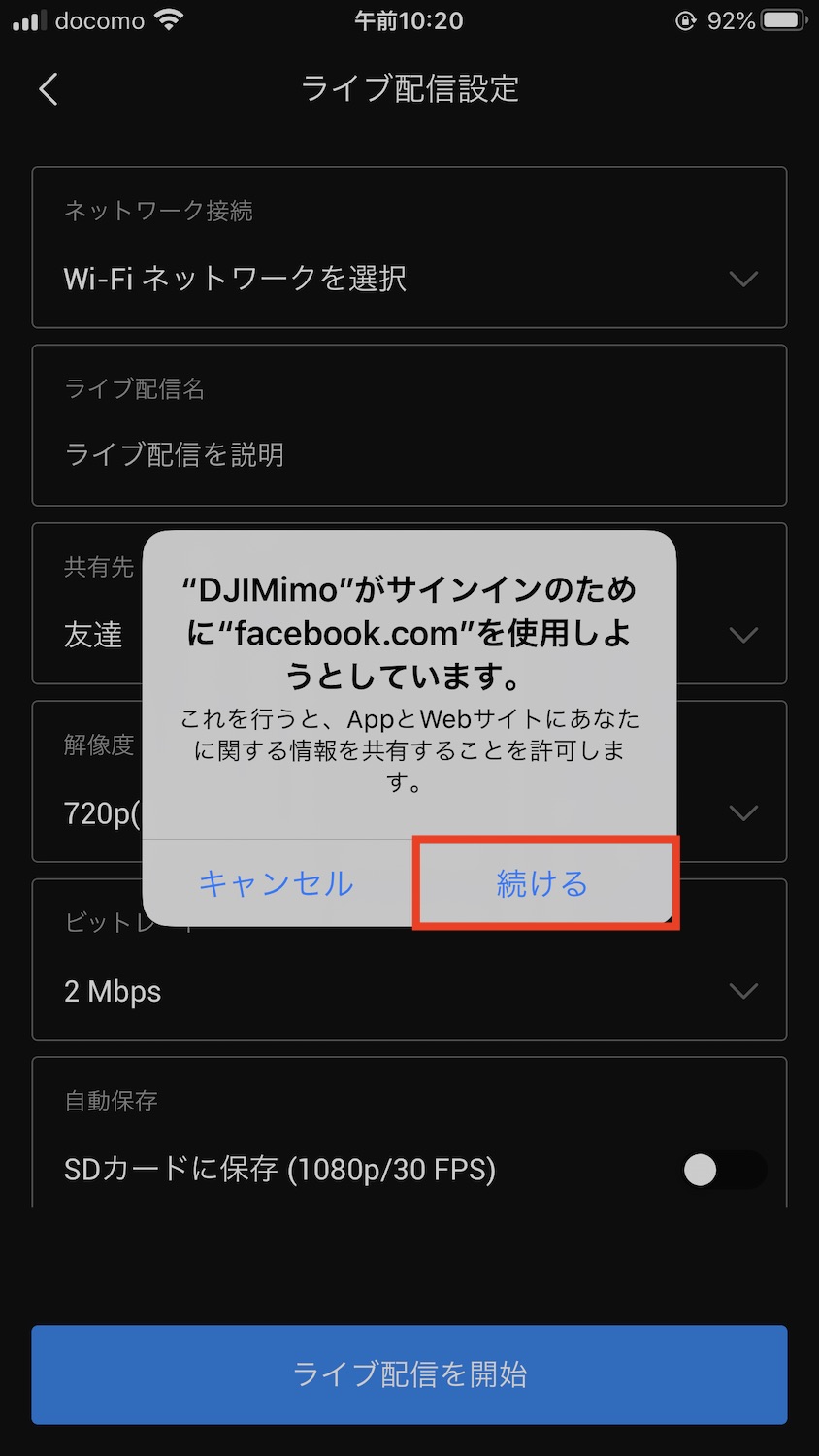
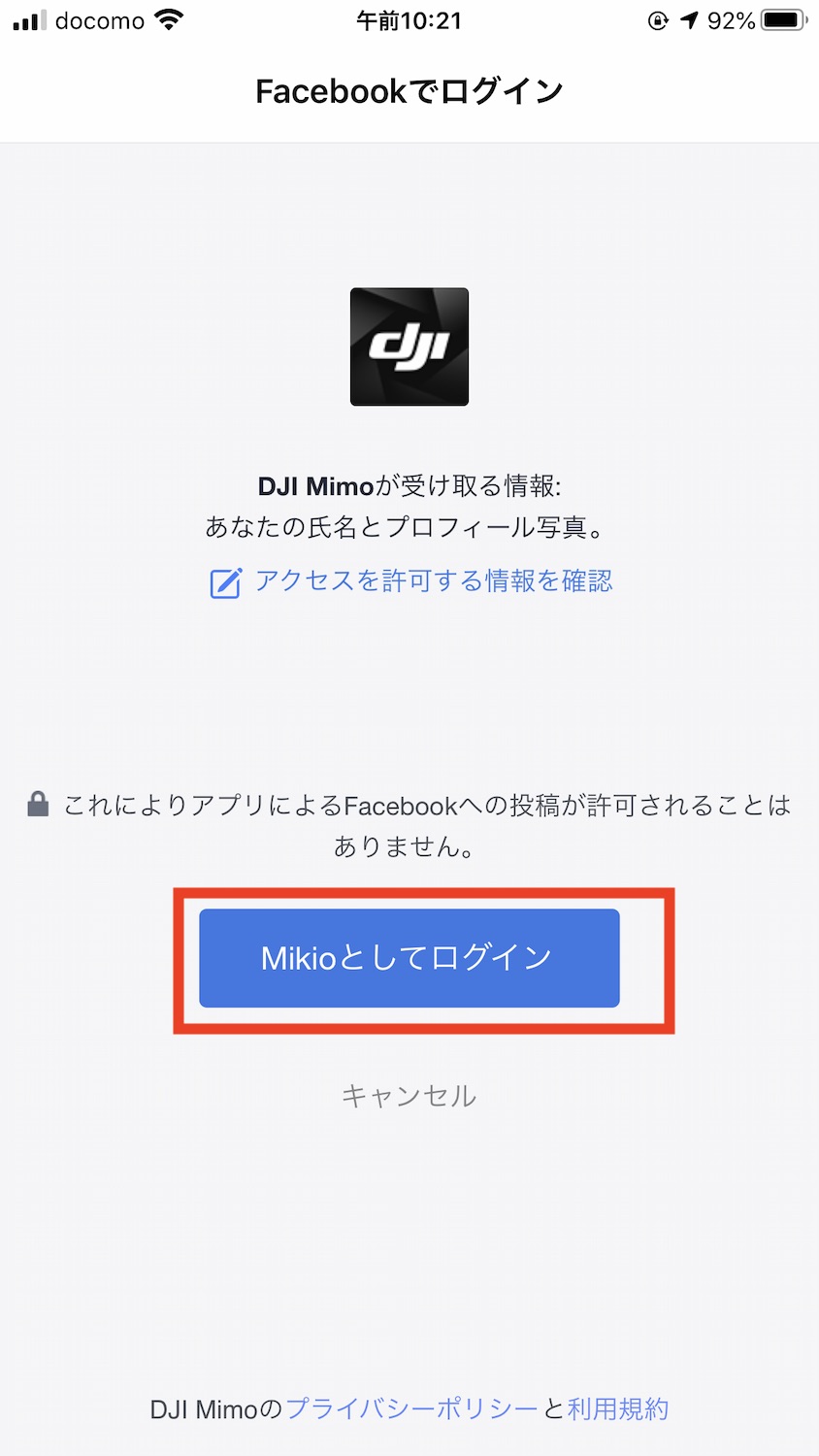
Facebookでログインした後に共有設定などを行い、DJI Mimoに戻ったらFacebookとの連携が完了します。
配信設定
「ライブ配信設定」の項目では共有や品質の設定が行なえます。
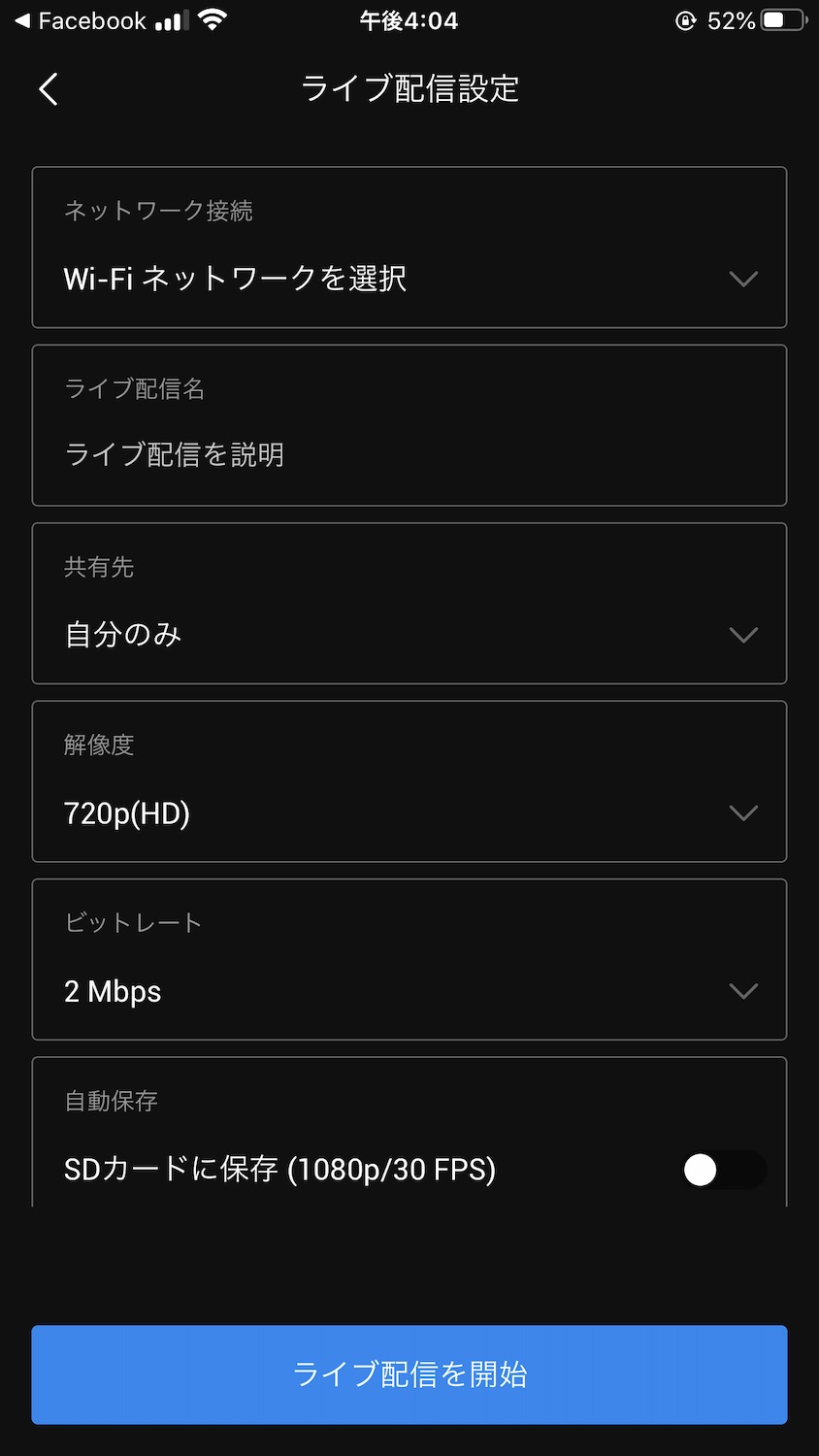
「解像度」の項目では720pまたは480pが選択可能です。解像度が1280×720の720pのほうが高解像度ですが、遅延が発生する可能性があるので安定を求めるのであれば480pを選びましょう。
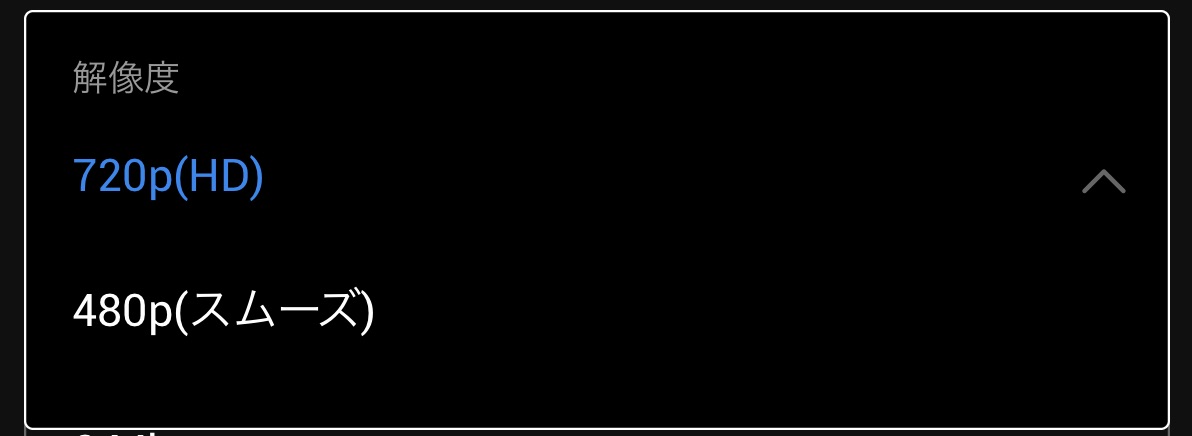
ビットレートは品質の設定です。720pであれば「2Mbps、4Mbps」、480pであれば「1Mbps、2Mbps」が選択可能です。数値が高いほど高品質になります。
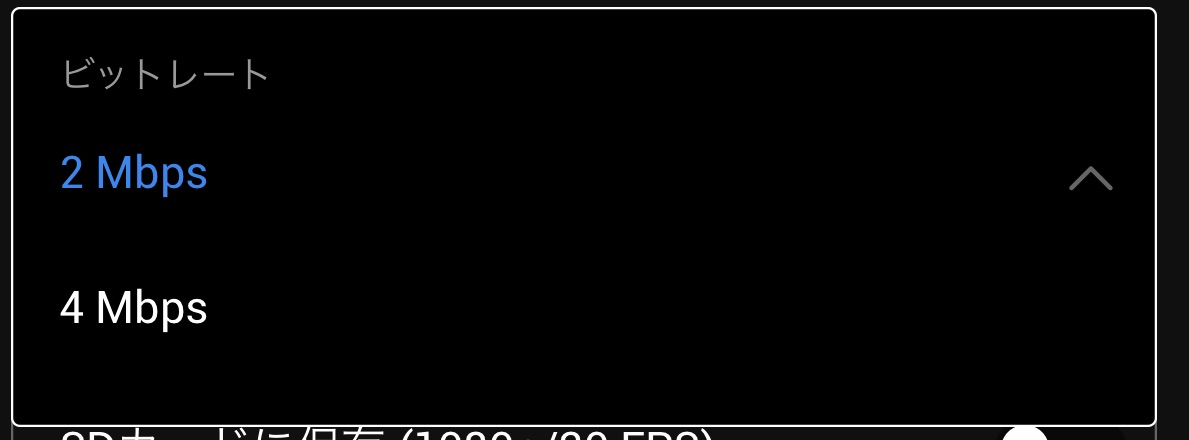
「自動保存」ではライブ配信中の動画を保存するかのオプションが選べます。ただしフレームレートは固定になるので「1080p/30fps」の設定のみになります。
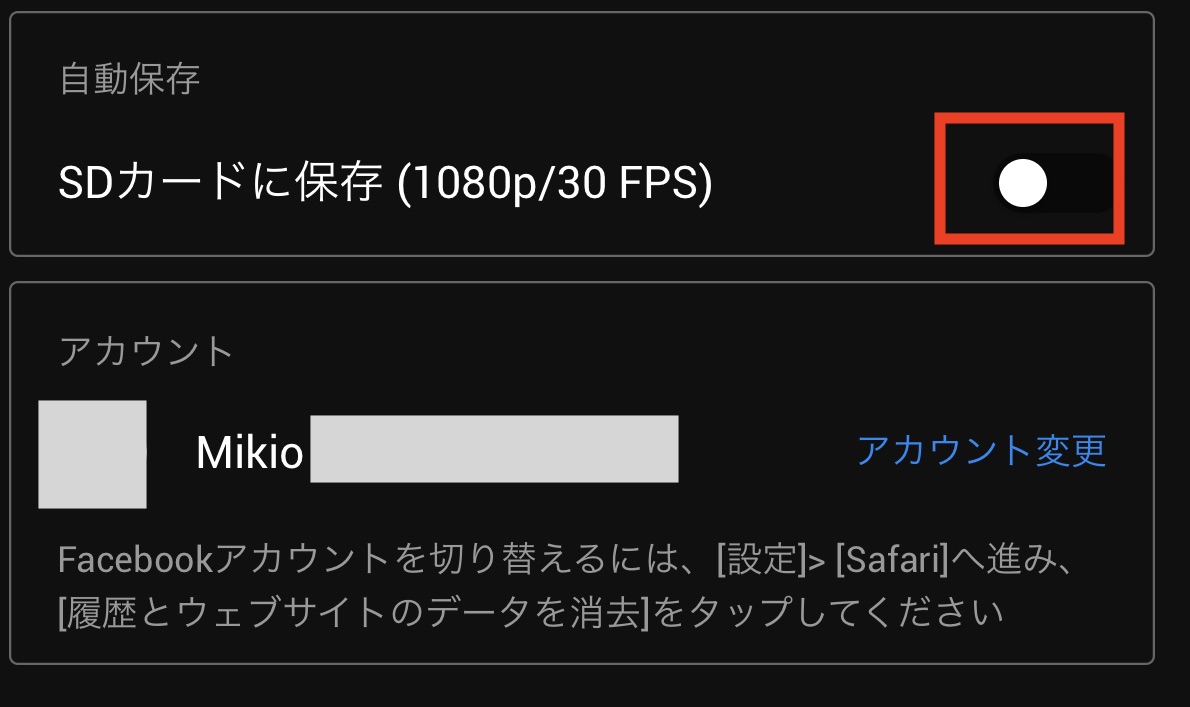
「ライブ配信名」に説明文を追加し、「共有先」ではライブ配信の共有設定を行いましょう。
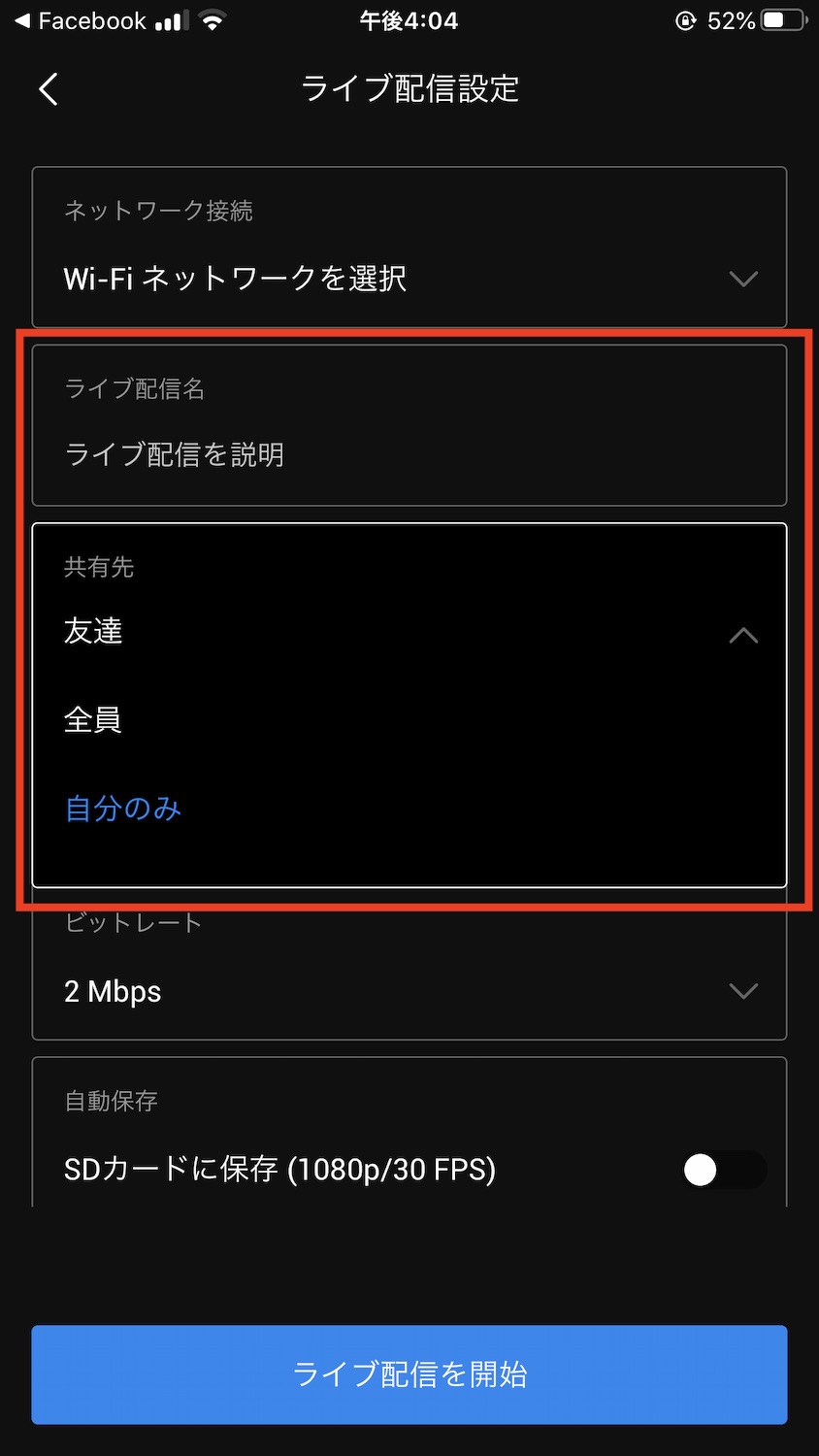
ネットワーク接続
ライブ配信を開始する前にデバイスをWIFIまたはモバイル通信を使って接続する必要があります。
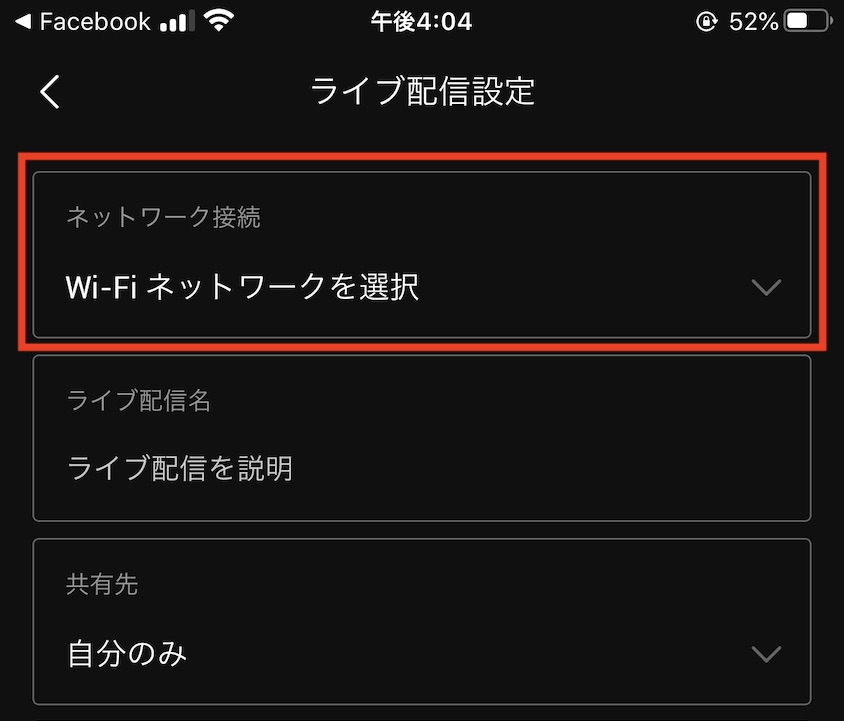
「Wi-Fiネットワークを選択」をタップし、アクセスポイント名とパスワードを入力して「確認」をタップし、ネットワークに接続されれば準備完了です。
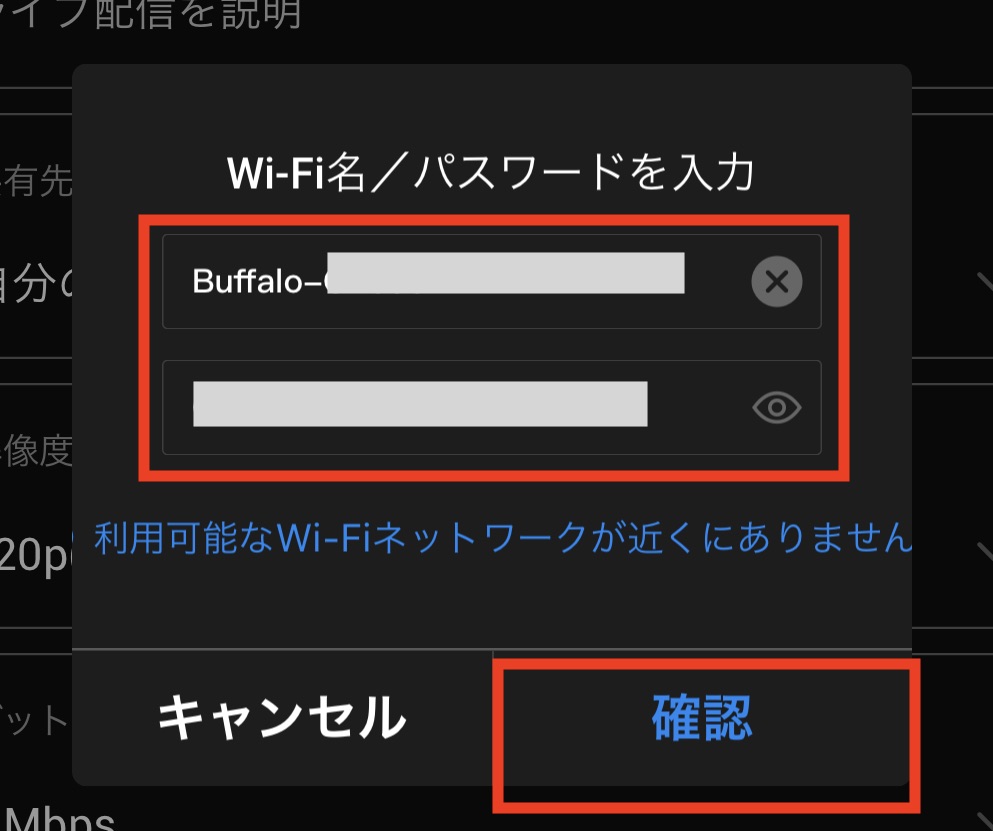
屋外などWIFIがない場合はモバイル通信とディザリングを使って接続する必要があります。
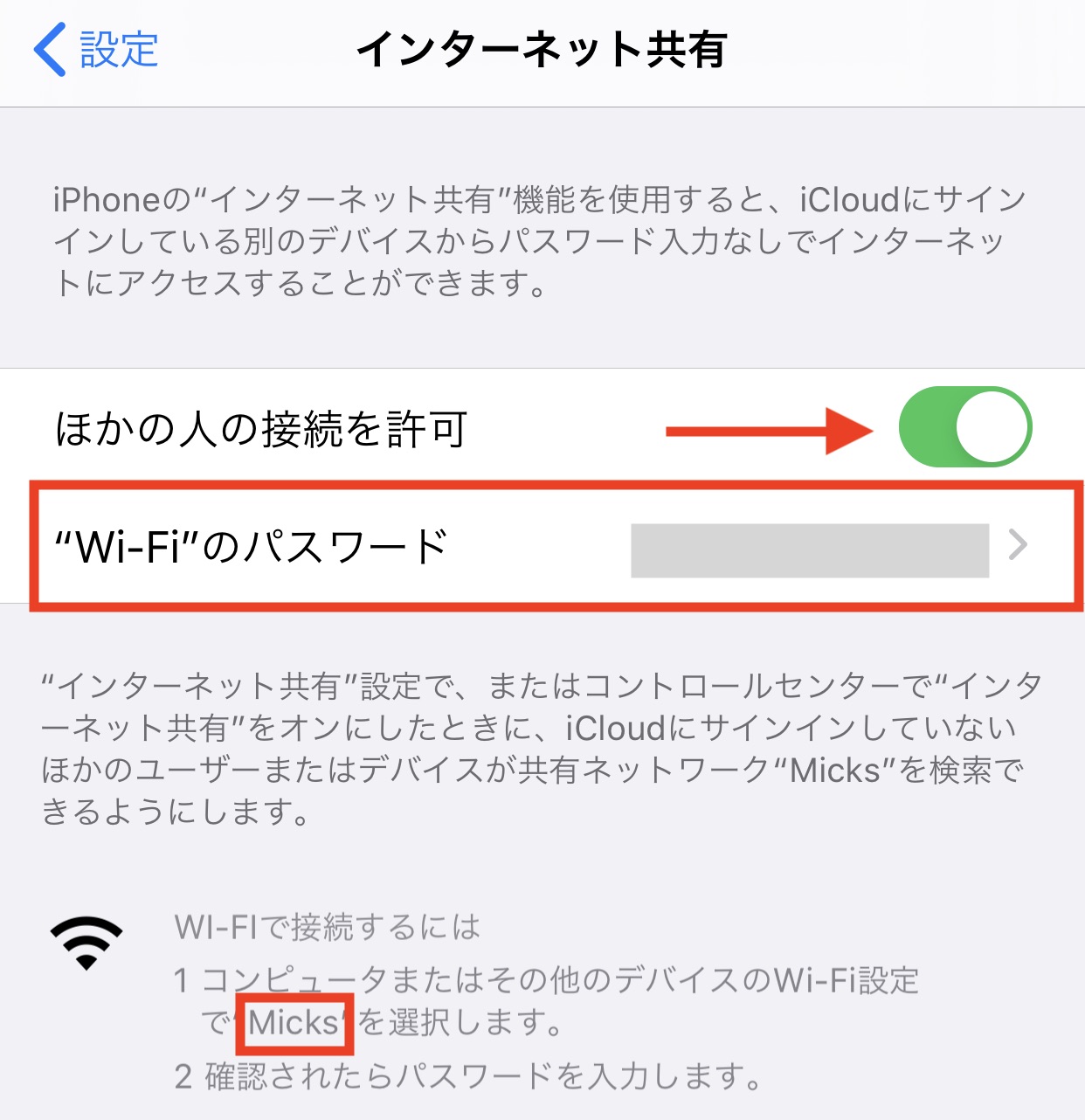
スマートフォンのディザリング機能をオンにし、Wi-Fi名にホットスポットとして表示されているネットワーク名とパスワードを入力すれば問題ありません。
ライブ配信を行う
全ての設定を終わらせたら「ライブ配信を開始」をタップして配信をスタートさせます。
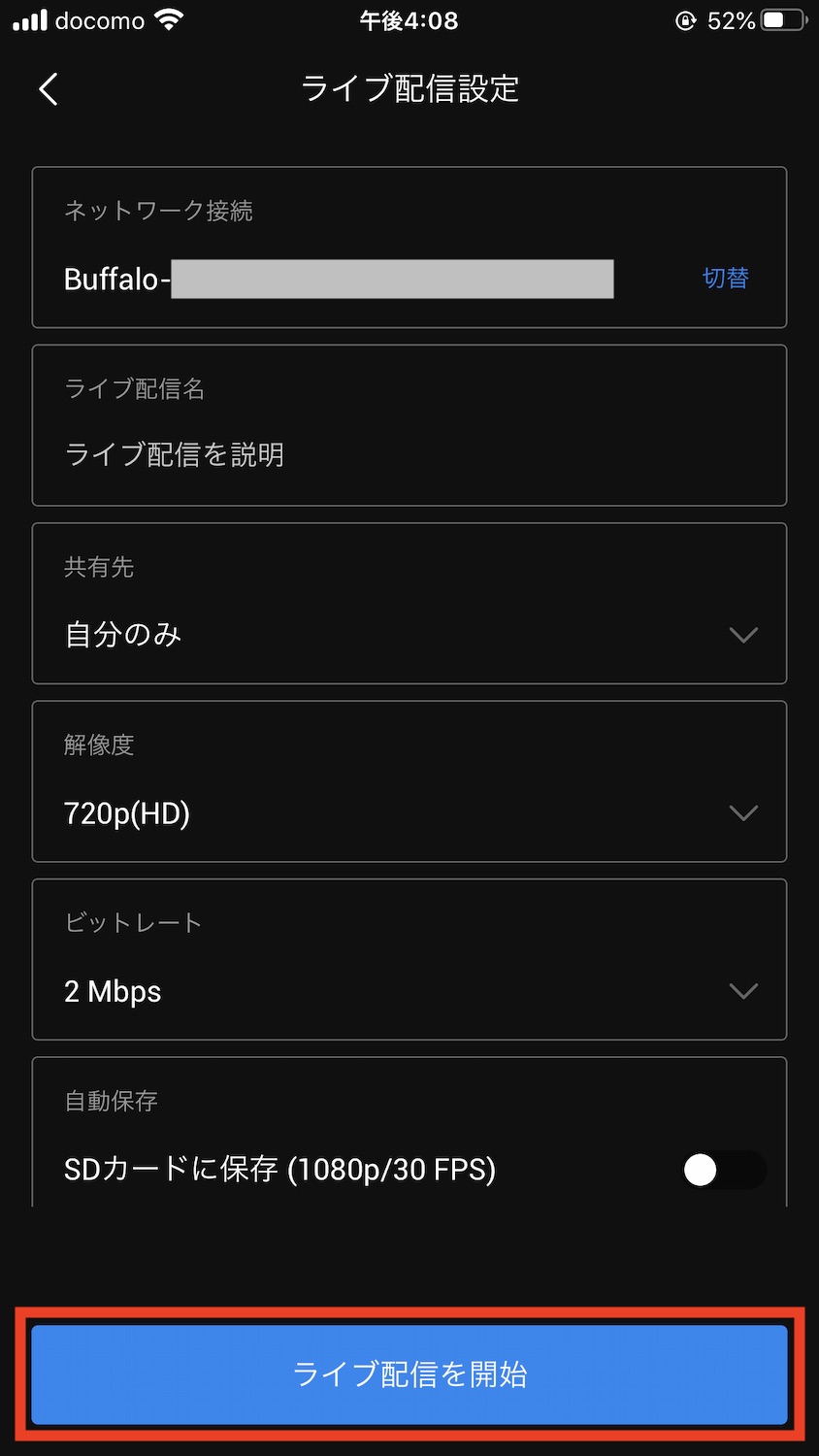
スマートフォンには「ライブ配信中」の画面と配信時間を表示されていますが、映像のプレビューは行えないので注意してください。
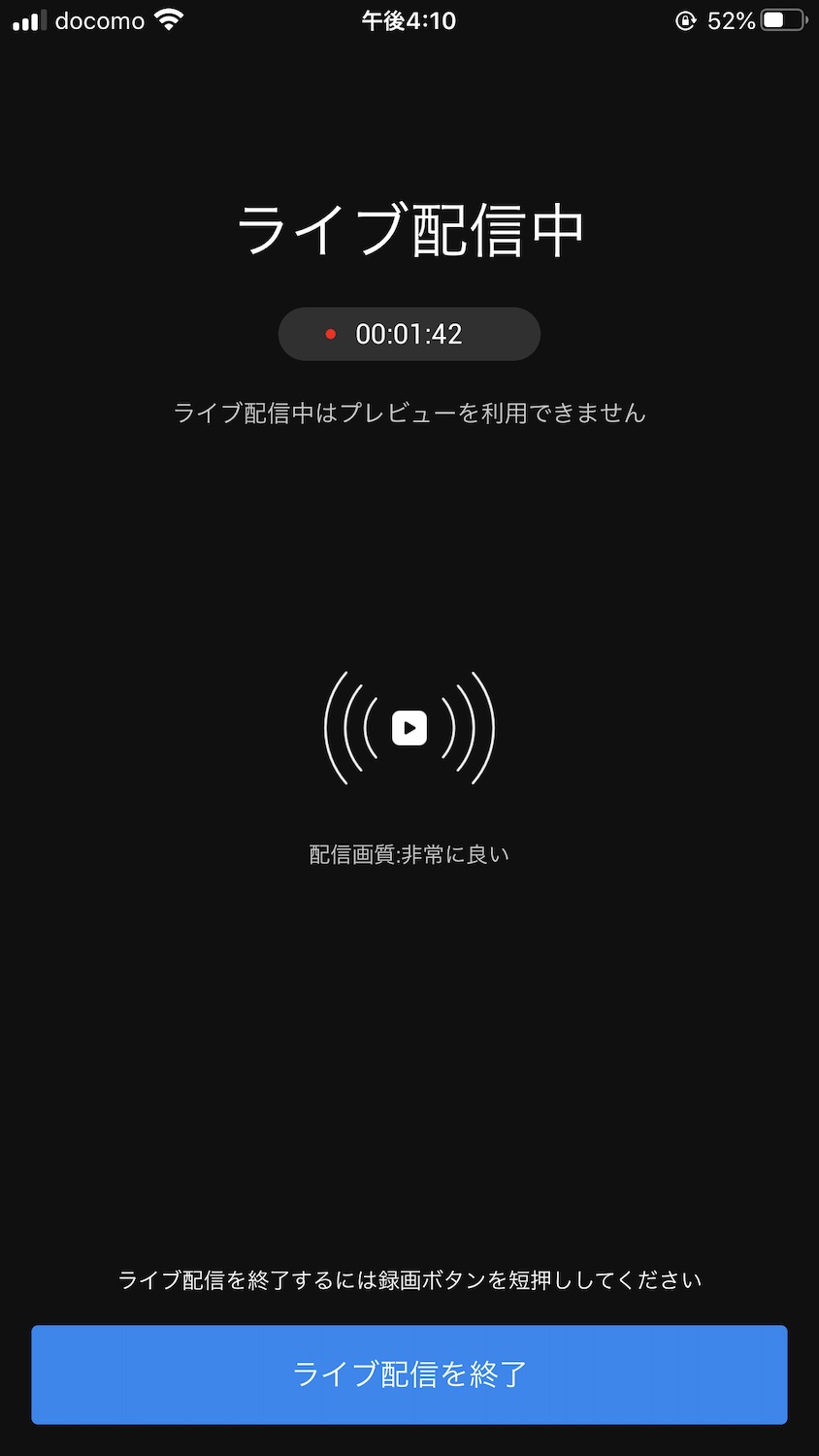
Facebookでは「ライブ配信中です」の投稿が追加されており、しっかりと反映されています。
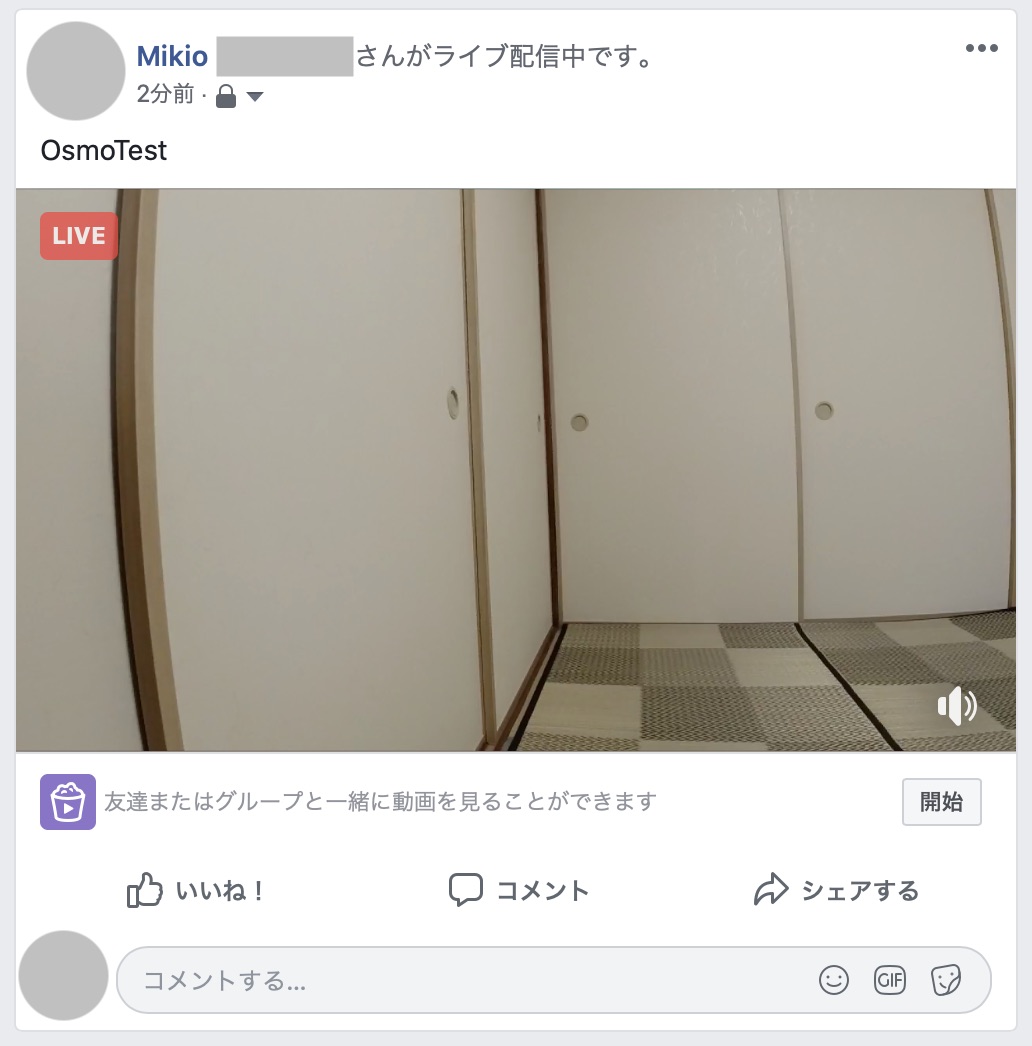
Osmo Actionには「ライブ」という文字が現れるので、カメラの方からでも状態を確認することができました。

筆者は自宅のネットワーク環境で720p、2Mbpsの設定でテストしてみましたが、撮影と配信では15秒程度のラグがあったように感じられます。リアルタイムを求めるのであれば480pに設定するのが良いかもしれません。
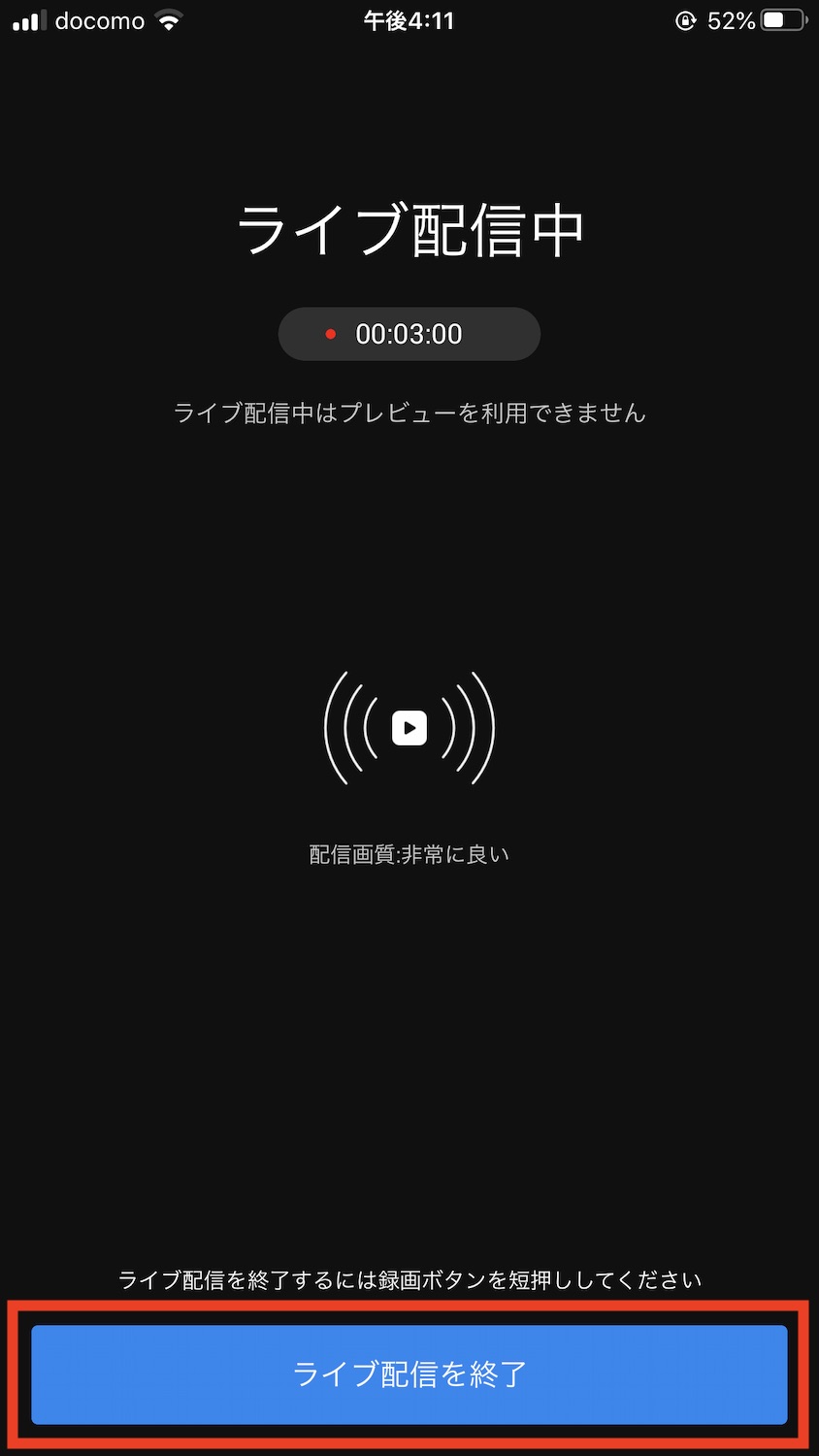
配信を終了する際はOsmo Actionの録画ボタンを押すか、スマートフォンの「ライブ配信を終了」をタップして完了することが出来ます。

手軽にライブ配信が出来る様になったOsmo Actionですが、モバイル通信の環境で配信する場合は多くのデータ容量を使ってしまう可能性があるので注意するようにしましょう。
また、初めて配信する際は公開設定を「自分のみ」にするなど先にテストをしてから行うことをオススメします。
(MIKIO)